192.168.1.1 - sissepääs ruuteri süsteemi, sisselogimise ja parooli administraatorisse

- 2466
- 117
- Salvatore Hirthe
192.168.1.1 - sissepääs ruuteri süsteemi, sisselogimise ja parooli administraatorisse
See artikkel on kasulik neile, kes soovivad minna oma ruuteri seadetele. Kuna enamik ruutereid kasutab süsteemi sisenemiseks aadressi 192.168.1.1, siis on see juhtkond universaalne ja tõenäoliselt väga populaarne. Vaatamata sellele, kuidas meil ruuter on ja milliseid parameetreid me tahame muuta, peame kõigepealt sisestama sätted. Saate juurdepääsu juhtpaneelile. Ja saate seda teha aadressil 192.168.1.1, või 192.168.0.1.
Populaarsete ettevõtete ruuteritel nagu TP-Link, Asus, Zyxel, D-Link, Netis, Tend, Totolink-kõik umbes sama. Igal juhul saate tehase aadressi alati teada saada. Näiteks vaadake seda seadme korpusest või arvutis oleva ühenduse omaduste kohta. Naaseme selle juurde.
Kui te ei saa aru, mis see artikkel räägib, miks need aadressid ja mida me üldse teeme, proovin nüüd selgitada. Kui olete selle teemaga, siis ei saa te lugeda, mis on kirjutatud spoileri all.
Klõpsake lisateabe saamiseksMeie ruuter ehk modem ei ole ainult mitme antenni ja sadamaga kast, mis suudab Internetti teiste seadmetega jagada. See on nii väike arvuti, milles on olemas protsessor ja isegi püsiv ja ramm. Noh, kõige selle toimimiseks on opsüsteem installitud ruuterisse (kui ma võin seda helistada) või lihtsalt püsivara. Ei, mitte Windows. Sellest ei piisanud :). Reeglina on see tootja välja töötatud ainulaadne tarkvara. Saab ehitada Linuxile.
Kuna ruuter on võrguseade, on juurdepääs selle seadete ja muu teabega süsteemile konkreetsel võrguaadressil. See on tavaliselt IP -aadress 192.168.1.1. Ja selleks, et saada õigusi seadetele juurde pääseda, peate tegema volituse. Määrake lihtsalt sisselogimine ja parool. Enamikul juhtudel parool - administraator ja sisselogimine - administraator.
Mõned tootjad kasutavad juhtpaneeli sisenemiseks teist tehase IP -aadressi ning muu "sisselogimise" ja "parool" autoriseerimiseks. Näiteks Xiaomi rotid kasutavad aadressi 192.168.31.1. Mikrotik - 192.168.88.1.
Huaweis tavaliselt 192.168.100.1. Artiklis kuvan ühel viisil, mille abil saate avada lehe absoluutselt iga ruuteri või modemi seadetega. Isegi kui te ei tea tema aadressi. Lõppude lõpuks saab seda muuta ja mitte teha tehasega. Mis on seadmes näidatud.
Kuidas minna 192.168.1.1?
Seade (arvuti, sülearvuti, nutitelefon, tahvelarvuti), mis on ühendatud ruuteri või modemiga võrgukaabli või WiFi-võrgu abil, peate avama brauseri. Igaüks sobib. Kuid soovitan teil kasutada standardit. Lähen Microsoft Edge'i kaudu Windows 10 -sse.
Ridal, kus aadressi aadressid kuvatakse, sisestame aadressi 192.168.1.1. Või http: // 192.168.1.1. Ristklõpsamiseks yntter.

Ja kui märgite aadressi õigesti, on seade ruuteriga ühendatud ja konfigureeritud, siis avatakse ruuteri leht.
Selles etapis seisavad paljud silmitsi probleemiga, kui ruuteri seadetega leht mingil põhjusel lihtsalt ei avane. Kui see on teie juhtum, vaadake selle artikli lõpus olevaid lahendusi.
Kui otsingumootori leht avaneb, veenduge, et sisestage aadress, mitte otsinguribale. Parem avage see teise brauseri kaudu.Mul on Asus ruuter ja ta taotleb autoriseerimiseks kasutajanime ja parooli (parooli).
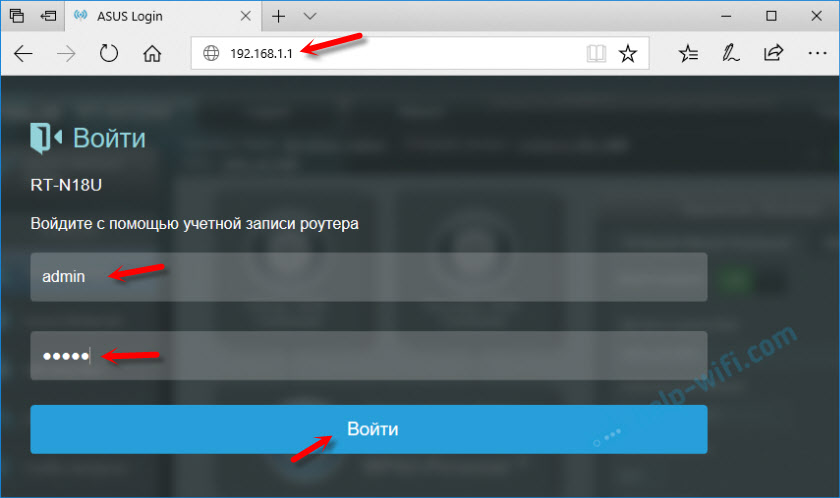
Näidake need andmed ja kuuluvad ruuteri isiklikule kontole. Jah, paljud nimetavad veebiliidest, kuid see pole täiesti õige. Isiklik kontor on pakkuja juures.
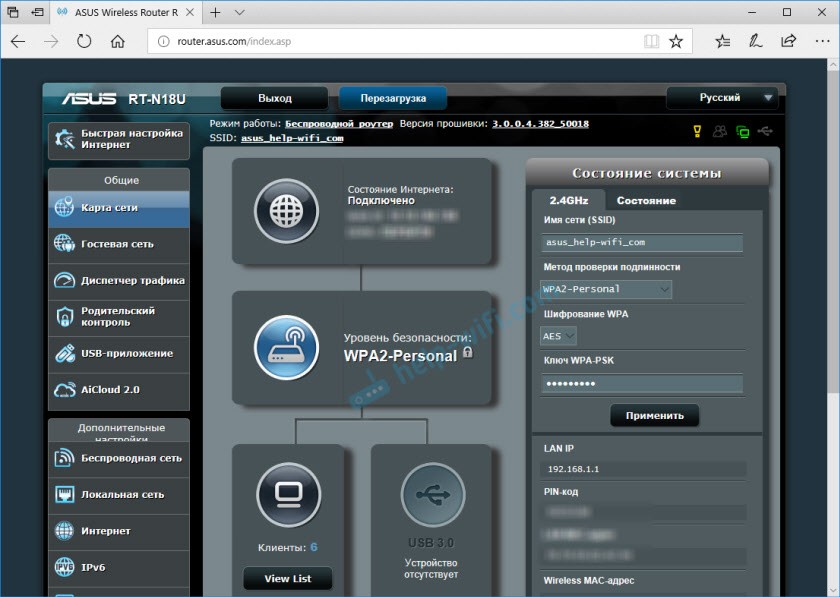
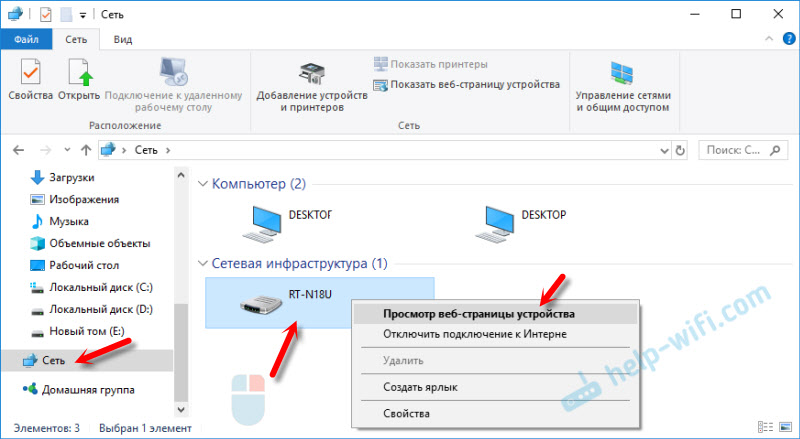
Brauser koos meie ruuteri lehega avaneb. Pole vaja midagi käsitsi otsida, tutvustada ja t. D.
Elame autoriseerimisprotsessis üksikasjalikumalt. Paljud kommentaarides küsivad selle kohta. Kõik ei saa aru, mida tuleb tutvustada, kui ruuter taotleb sisselogimist ja parooli. Ja kust saada andmeid raamatupidamiskonto sisestamiseks.
Sissepääs 192.168.1.1 sisselogimise ja parooli kaudu (administraator/administraator)
Pange tähele, et ruuterit ei taotle alati sisselogimine ja parool. Tutvustan tehase seadetes. Ja kui ta taotleb, siis see ei tähenda, et vaikimisi on administraator tingimata.
- Mõnel ruuteril pole tehase seadetes luba. Ruuteri süsteem avaneb kohe. Võib -olla ilmub aken koos ettepanekuga sisselogimise ja parooli määramiseks. Ja kui ei, siis saab seda teha seadetes. Kirjutasin sellest artiklis: kuidas muuta parooli administraatoriga teiseks.
- Kui kasutaja taotlus ja parool on endiselt ilmunud, tuleb need märgistada ruuteri korpuses.
Minu kogemuse kohaselt:
- TP-Link ja ASUS-ruuterite vaikimisi on alati administraator/administraator. Aadress on tavaliselt 192.168.1.1.
- D-Link võib olla ka administraator. Või kasutaja administraatori nimi ja jätke parool välja tühjaks.
- Zyxeli paroolil tehase seadetes pole installitud.
- Netis - luba pole. Kui kasutaja ise sisselogimist ja parooli ei installinud.
- Tende avab kohe veebiliidese. Parooli saab käsitsi seadistada.
- Totolink -admin ja administraator.
Oluline! Kõik see Tehase seadetes. Lõppude lõpuks saab teie puhul parooli ja/või sisselogimist muuta ruuteri esimesel seadistusel. Lisateave artiklist, kuidas ruuteri sätetesse minna, kui parooli unustasite.
See näeb välja TP-Link ruuterite luba:
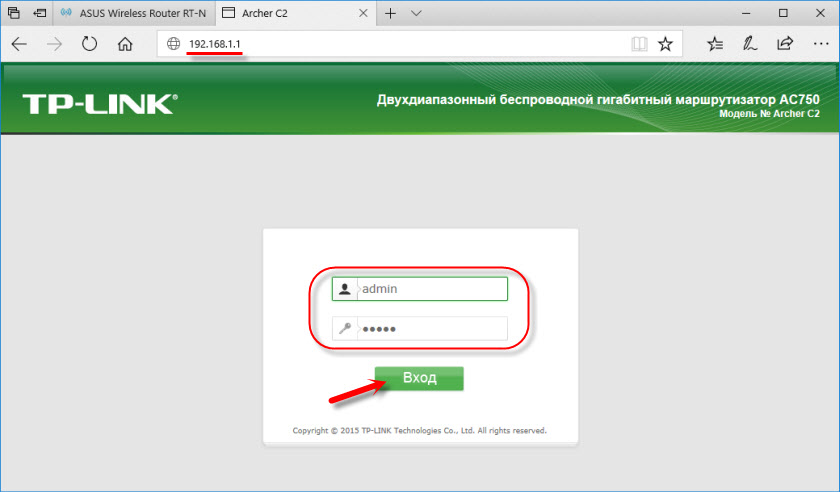
Igal juhul on kasutaja ja parooli päringuga lihtsalt aken. See võib tunduda pisut erinev. Me tähistame neid õigesti - läheme veebiliidesesse. Kui ei, siis kuvatakse viga. Kui olete selle parooli muutnud ja unustanud, lähtestame ruuteri parameetrid tehasesse.
Ma ei saa ruuterisse minna, mida teha?
Harva pole probleeme. Võib olla palju põhjuseid, miks 192 -le pole võimalik minna.168.1.1.
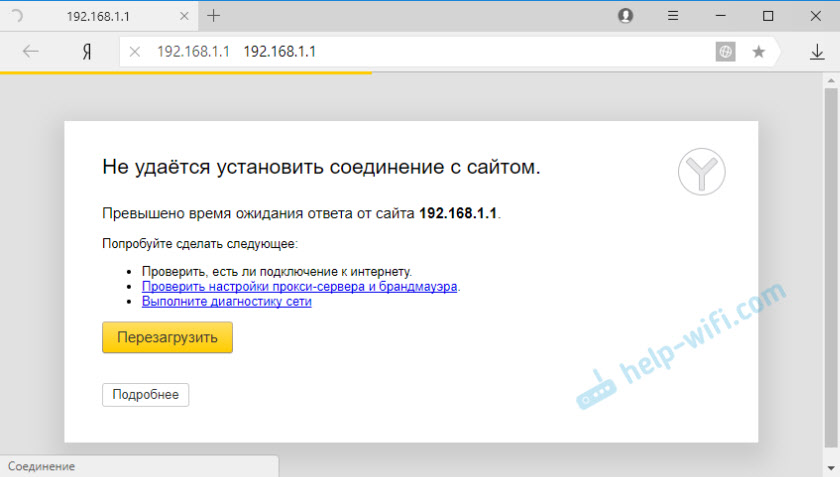
Ma räägin teile kõige populaarsema lahendusest.
1 Proovige seda, kuidas ma artiklis eespool kirjutasin. Kui avame ruuteri veebilehe Windowsi juhi kaudu. 2 Laadige ruuter uuesti. Proovige minna süsteemi teisest brauserist. Kui ma ei saa veebiliidest avada, proovin kõigepealt minna teisest seadmest. Kui see on. 3 Lisaks peate veenduma, et teie ruuteri tehase aadress on 192.168.1.1. Aadressi ise saab vaadata ruuteri juhtumil (seal peaks olema teabega kleebis). Seal on näidatud ka tehase "kasutajanimi" ja "parool".
Kui seal on näidatud mõni teine aadress, siis ületame selle.
4 Kontrollige kindlasti, kas ruuteriga on ühendus. Isegi kui ühenduse olek "ilma Internetti juurdepääsuta", tuleks seadetega leht avada. 5 Kui proovite minna arvutist või sülearvutist, siis kontrollige IP -sätteid. Aadresside vastuvõtmine peaks olema automaatne. Kohaliku võrgu (Ethernet) omadustes või traadita ühenduses. Sõltuvalt sellest, kuidas olete ühendatud.Kirjutasin sellest artiklis rohkem: ma ei lähe 192 ruuteri seadetesse.168.0.1 või 192.168.1.1.
Kui miski ei aidanud, tehke ruuteri seaded tehasesse lähtestamiseks. Kuid ma ei taga, et see aitab, peate proovima. Juhtub, et ruuter on lihtsalt katki, nii et sätted ei avane.

